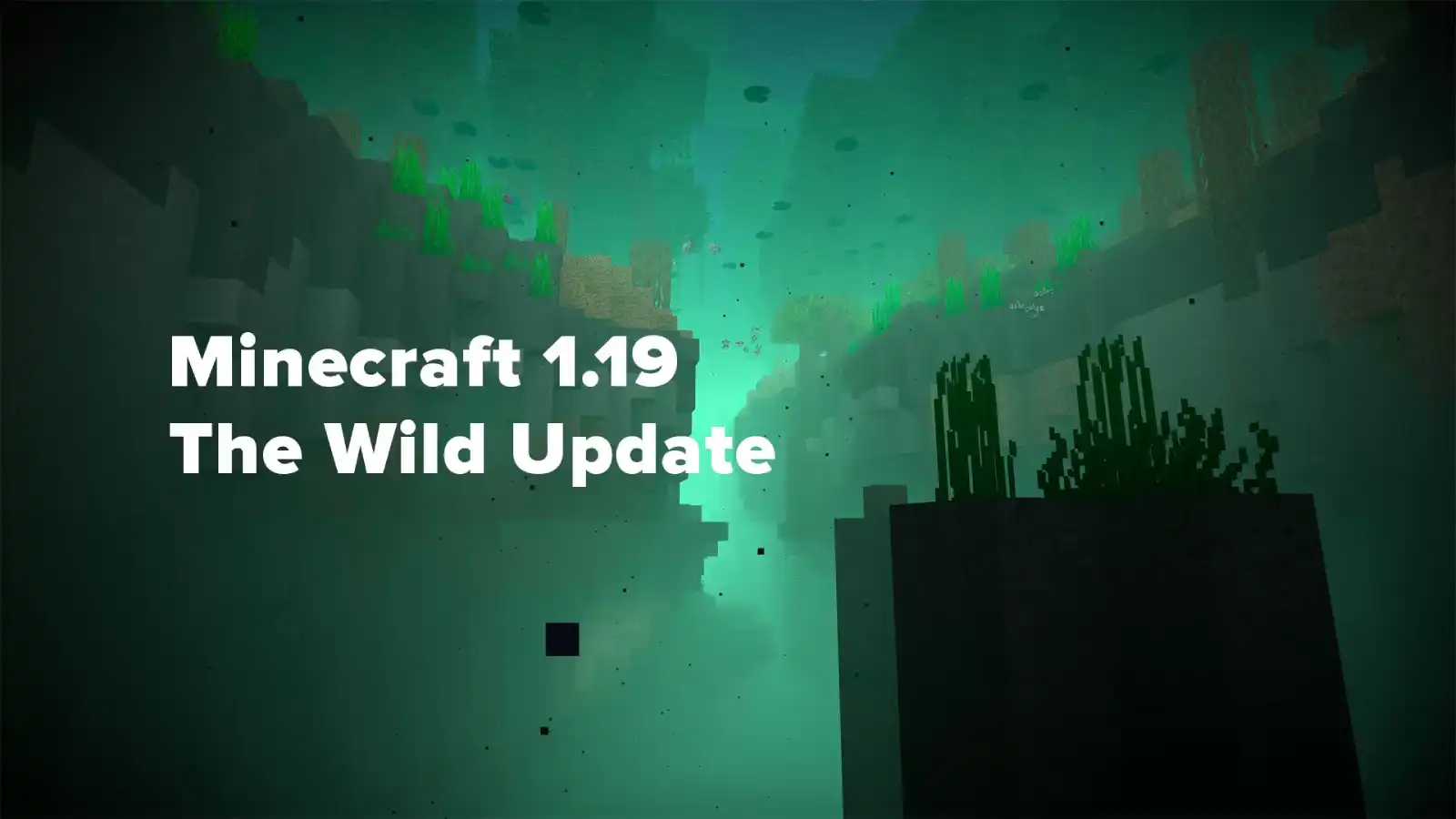قم بإنشاء خادم Minecraft LAN - دليل خطوة بخطوة
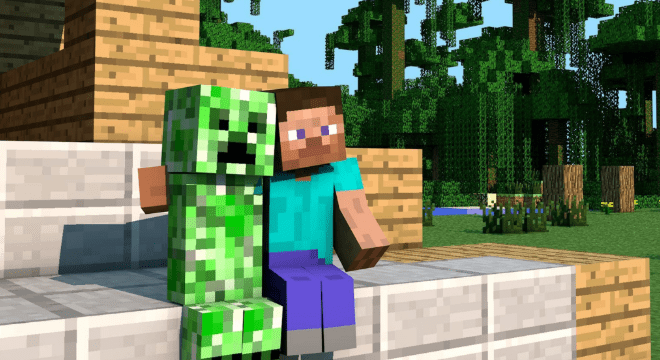
يعد إعداد خادم LAN لك ولضيوفك طريقة ممتعة للعب Minecraft مع الأصدقاء في نفس المنزل.
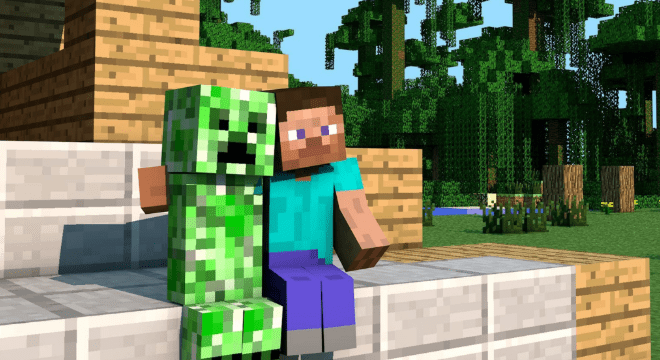
ومع ذلك ، قبل أن نبدأ ، هناك بعض الالتباس حول خوادم Minecraft التي يجب تسويتها. في هذا الدليل ، ستفهم ماهية خادم LAN ، والفرق بين خادم Minecraft LAN وخوادم Minecraft Realms متعددة اللاعبين ، وكيفية إعداد خادم Minecraft LAN.
ملحوظة. هذا الدليل مخصص للاعبين في Minecraft: إصدار Java المتاح على أجهزة الكمبيوتر الشخصية و macOS و Linux.
ما هو خادم Minecraft LAN؟
خادم شبكة المنطقة المحلية (LAN) هو عالم Minecraft مستضاف على جهاز كمبيوتر واحد. يجب أن يكون اللاعبون الراغبون في الانضمام إلى خادم LAN هذا متصلين بنفس اتصال الإنترنت المنزلي مثل الكمبيوتر المضيف. بعبارات أخرى: يجب أن يكون جميع اللاعبين في نفس المكان ، للعب معًا على خادم LAN. *
هناك حلول لخادم LAN لاستضافة لاعبين لا يلعبون في نفس الموقع. إحدى هذه الطرق هي إعادة توجيه المنفذ. ومع ذلك ، فهذه عملية معقدة مع احتمال حدوث العديد من الأخطاء ، لذلك لا أوصي بها كخيار.
* يجب أن يكون اتصال الإنترنت بالمنزل للمضيف قويًا بما يكفي لدعم عدة لاعبين في نفس الوقت.
ما هي عوالم Minecraft؟
يجب أن يستخدم اللاعبون من مواقع مختلفة الذين يرغبون في اللعب على نفس خادم Minecraft ماين كرافت العوالم . الخوادم ، المعروفة أيضًا باسم Realms ، هي عوالم شخصية تم إنشاؤها خصيصًا لك ولعدد يصل إلى 10 أصدقاء يمكنك لعبها عبر الإنترنت أينما كنت وأينما كنت. دائمًا ما تكون العوالم متصلة بالإنترنت ، لذا حتى إذا قام المضيف بتسجيل الخروج ، يمكن لأي لاعب آخر مواصلة اللعب في هذا العالم.
لسوء الحظ ، Minecraft Realms ليست خدمة مجانية. هناك رسوم شهرية لهذه الخدمة متعددة المستخدمين.
كيفية إنشاء خادم Minecraft LAN
أولاً ، حدد ما إذا كنت تستخدم عالمًا موجودًا أو تنشئ عالماً جديداً. بمجرد الإنشاء ، قم بتشغيل العالم واضغط على ESC على لوحة المفاتيح. انقر فوق "فتح على الشبكة المحلية". حدد وضع اللعبة الذي تريده (إبداعي ، البقاء على قيد الحياة ، المتشددين). يمكنك أيضًا تمكين الغش أو تعطيله. انقر فوق "ابدأ LAN World". هذا كل ما عليك القيام به بصفتك منشئ الخادم.
مثل اللاعبين الآخرين: تأكد من اتصالك جميعًا بنفس اتصال الإنترنت بالمنزل. ثم قم بتشغيل Minecraft وانقر فوق "Multiplayer". يجب أن يظهر خادم Minecraft LAN تلقائيًا. تأكد من تمييز خادم LAN وانقر فوق "الانضمام إلى الخادم".
 شكرا جزيلا!
شكرا جزيلا!